Een overgang verwijderen van een dia in Google Presentaties
Overgangen worden gebruikt in diavoorstellingen om een beetje extra beweging aan de presentatie toe te voegen. Vaak bevatten de dia's in een diavoorstelling alleen woorden en afbeeldingen, maar het toevoegen van een animatie-effect door het gebruik van overgangen kan helpen om de aandacht van uw publiek vast te houden.
Maar het is ook heel gemakkelijk om overboord te gaan bij het toevoegen van overgangen en wanneer u een voorbeeld van uw presentatie bekijkt, ontdekt u mogelijk dat u te veel overgangen heeft. Gelukkig kun je overgangen bewerken in Google Presentaties, en je kunt zelfs een overgang volledig verwijderen, als je daarvoor kiest.
Hoe een bestaande overgang in Google Presentaties te verwijderen
De stappen in dit artikel zijn uitgevoerd in de desktopversie van Google Chrome. In deze handleiding wordt ervan uitgegaan dat u momenteel een dia in uw presentatie hebt die een overgang bevat en dat u deze wilt verwijderen. Dit heeft geen invloed op andere overgangen in uw presentatie.
Stap 1: log in op uw Google Drive en open de presentatie met de dia-overgang die u wilt verwijderen.
Stap 2: Selecteer de dia met de overgang uit de lijst met dia's aan de linkerkant van het venster. Links van een dia met een overgang staat een pictogram met drie gestapelde cirkels.

Stap 3: klik met de rechtermuisknop op de geselecteerde dia en kies de optie Overgang wijzigen .
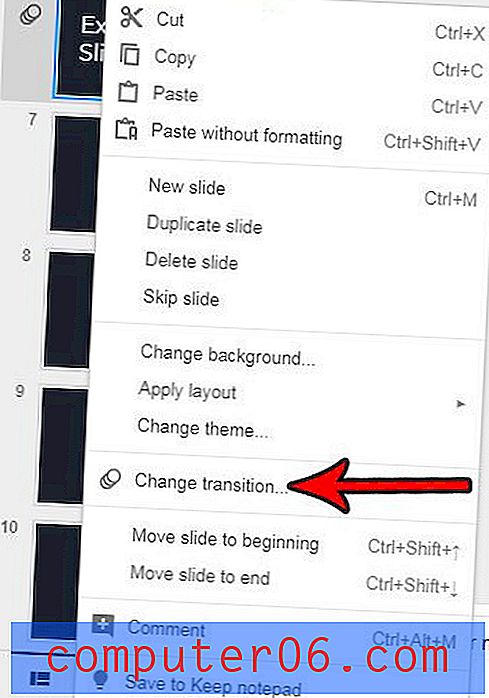
Stap 4: klik op het vervolgkeuzemenu onder Animaties aan de rechterkant van het venster en selecteer vervolgens de optie Geen overgang .
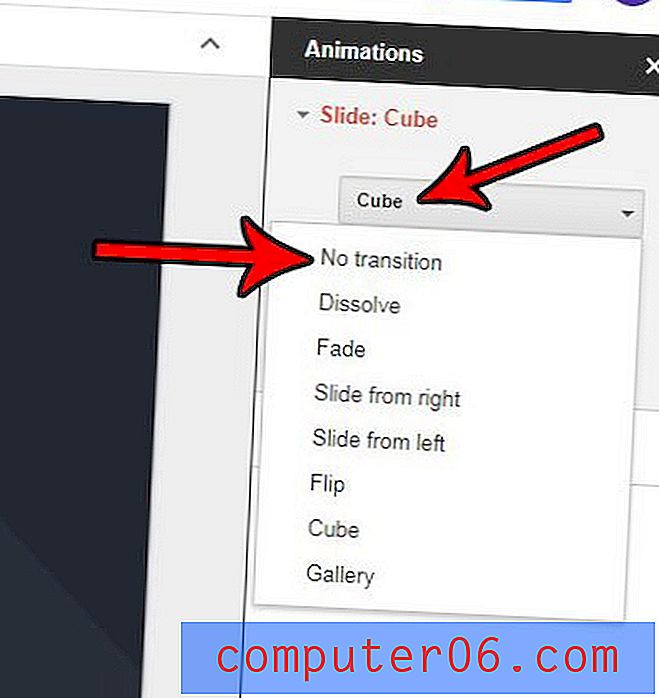
U kunt de kolom Animaties vervolgens sluiten wanneer u klaar bent. Merk op dat de overgangsindicator links van de dia nu verdwenen moet zijn.
Heeft u nog een presentatie met een dia die nuttig zou kunnen zijn in uw huidige presentatie? Ontdek hoe u dia's importeert in Google Presentaties, zodat u werk dat u al heeft gemaakt opnieuw kunt gebruiken en uzelf wat tijd kunt besparen.



